win7桌面图标随意摆放怎么设置 win7桌面图标怎么随意摆放
更新时间:2023-03-22 08:14:37作者:huige
win7系统的桌面图标一般都是默认自动对齐的,这就使得大家无法随意放置桌面图标并设计成自己喜欢的样式。不过我们可以做相关设置开启随意放置桌面图标的功能。边肖将在下文中为您带来具体的操作方法,让我们快速了解一下。
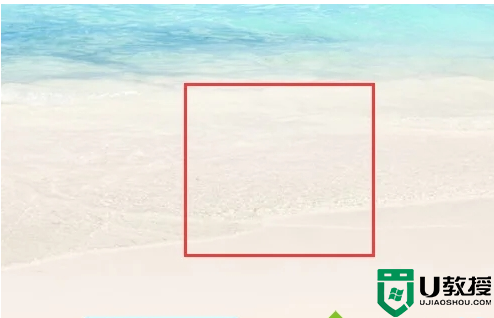

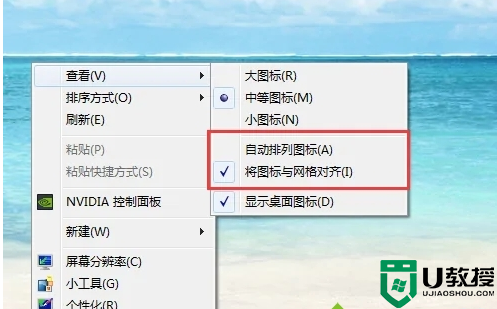
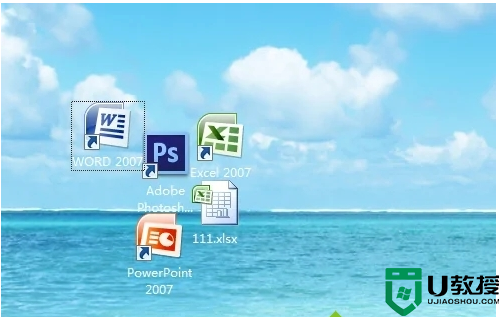
如何随意设置win7桌面图标?
具体步骤如下:
1.首先,打开电脑,右击桌面上的任何空白处;
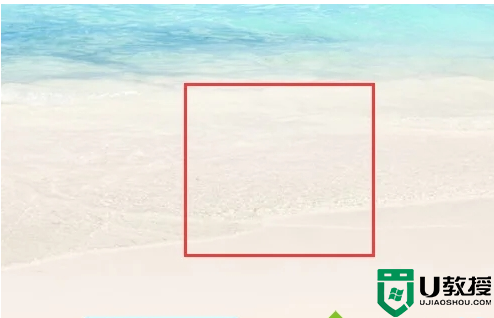
2.打开桌面快捷菜单后,点击打开查看;

3.关闭自动排列图标功能,根据个人需求决定是否关闭将图标与网格对齐;
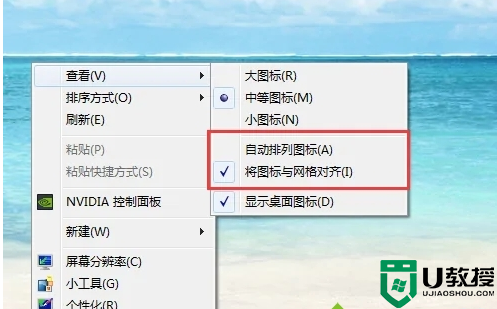
4.如下图,只开启上一步的上一项时,图标可以随意拖拽,但会摆放整齐。两项都关闭的情况下,图标可以随意拖拽,基本上很多图标叠加在一起。
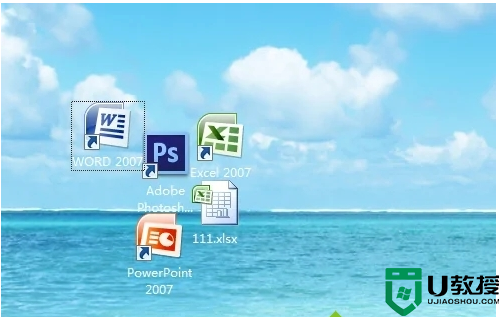
以上就是边肖带给大家的win7桌面图标的设置方法。希望能帮到你。
win7桌面图标随意摆放怎么设置 win7桌面图标怎么随意摆放相关教程
- Win7桌面图标怎么随意摆放?Win7图标无法随意拖放的解决方法
- windows7怎么把桌面图标随便移动 win7怎样把桌面的图标随意摆放
- Win11怎么把app图标放在桌面?
- Win7桌面图标大小怎么调?Win7桌面图标大小设置方法
- win7把我的电脑放在桌面如何设置 win7怎么把电脑图标放到桌面
- win7桌面图标消失了怎么办 win7电脑桌面图标不见了如何恢复
- win7怎么还原电脑桌面图标 win7还原电脑桌面图标的方法
- 如何清除win7桌面ie图标 怎么删除win7桌面上的ie图标
- Win7桌面图标有重影怎么回事|Win7桌面图标有重影的解决方法
- win7桌面图标太大怎么调 win7调小桌面图标的详细方法
- Win11怎么用U盘安装 Win11系统U盘安装教程
- Win10如何删除登录账号 Win10删除登录账号的方法
- win7系统分区教程
- win7共享打印机用户名和密码每次都要输入怎么办
- Win7连接不上网络错误代码651
- Win7防火墙提示“错误3:系统找不到指定路径”的解决措施
win7系统教程推荐
- 1 win7电脑定时开机怎么设置 win7系统设置定时开机方法
- 2 win7玩魔兽争霸3提示内存不足解决方法
- 3 最新可用的win7专业版激活码 win7专业版永久激活码合集2022
- 4 星际争霸win7全屏设置方法 星际争霸如何全屏win7
- 5 星际争霸win7打不开怎么回事 win7星际争霸无法启动如何处理
- 6 win7电脑截屏的快捷键是什么 win7电脑怎样截屏快捷键
- 7 win7怎么更改屏幕亮度 win7改屏幕亮度设置方法
- 8 win7管理员账户被停用怎么办 win7管理员账户被停用如何解决
- 9 win7如何清理c盘空间不影响系统 win7怎么清理c盘空间而不影响正常使用
- 10 win7显示内存不足怎么解决 win7经常显示内存不足怎么办

